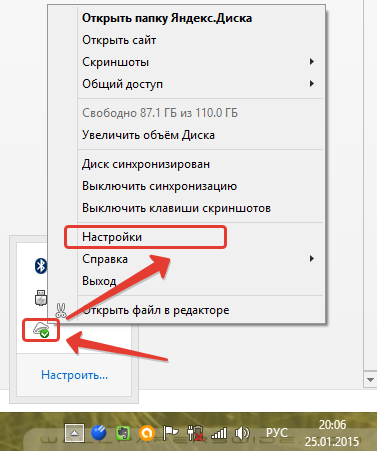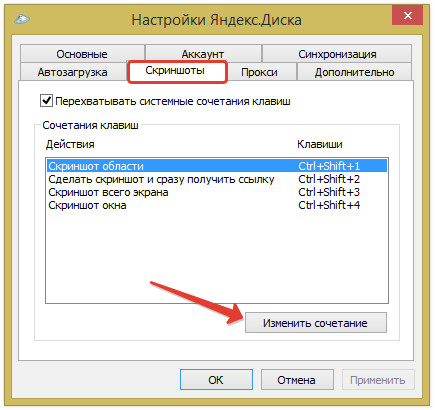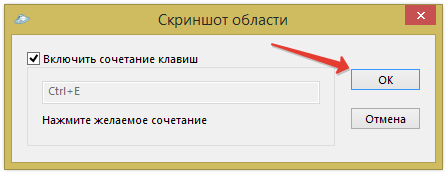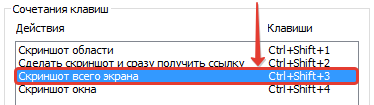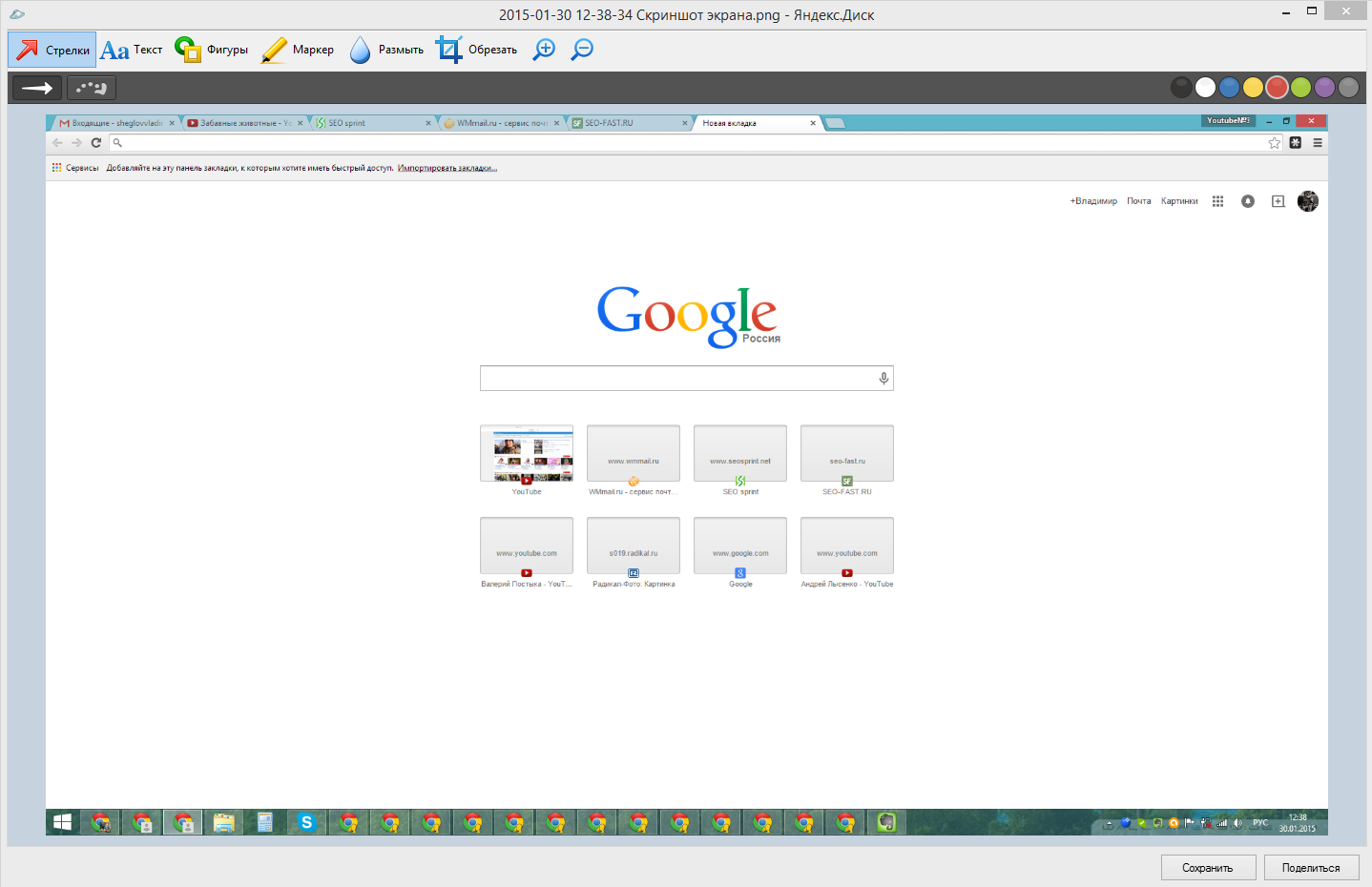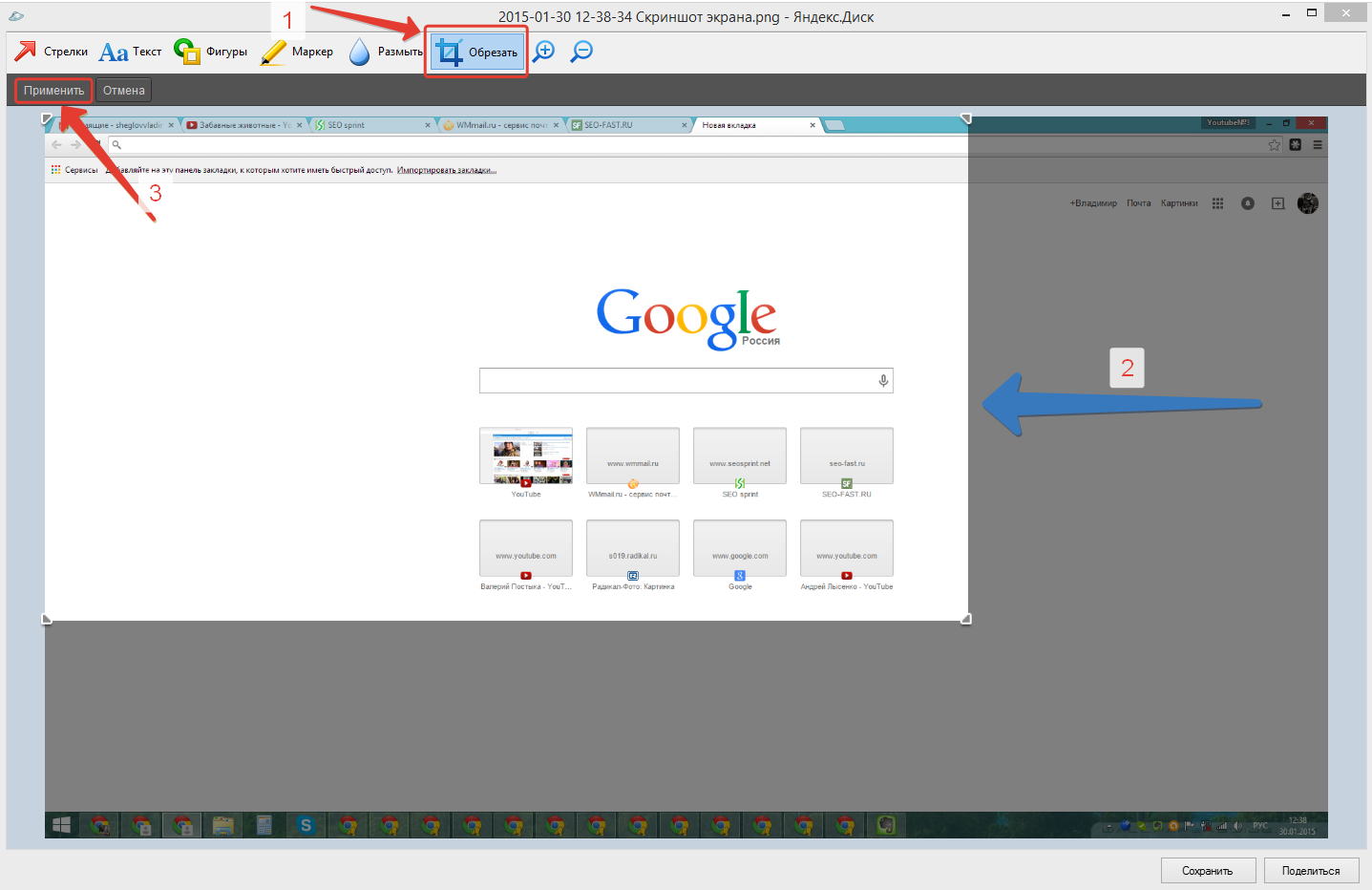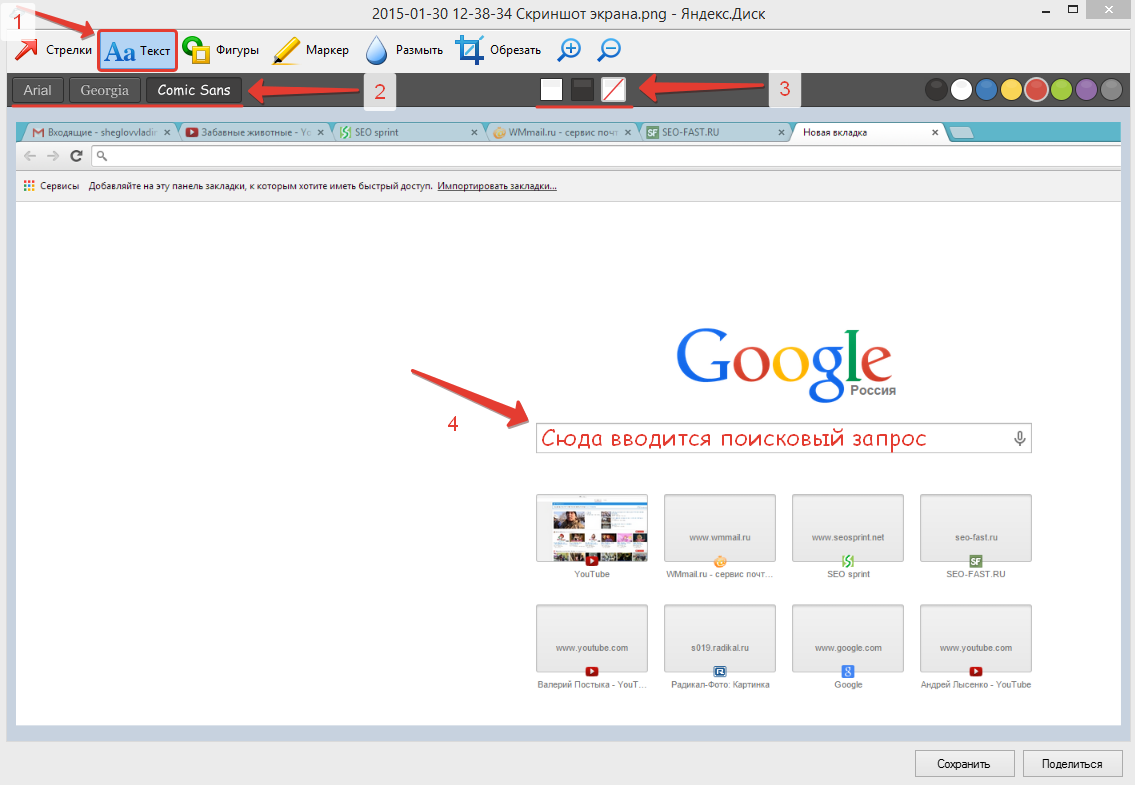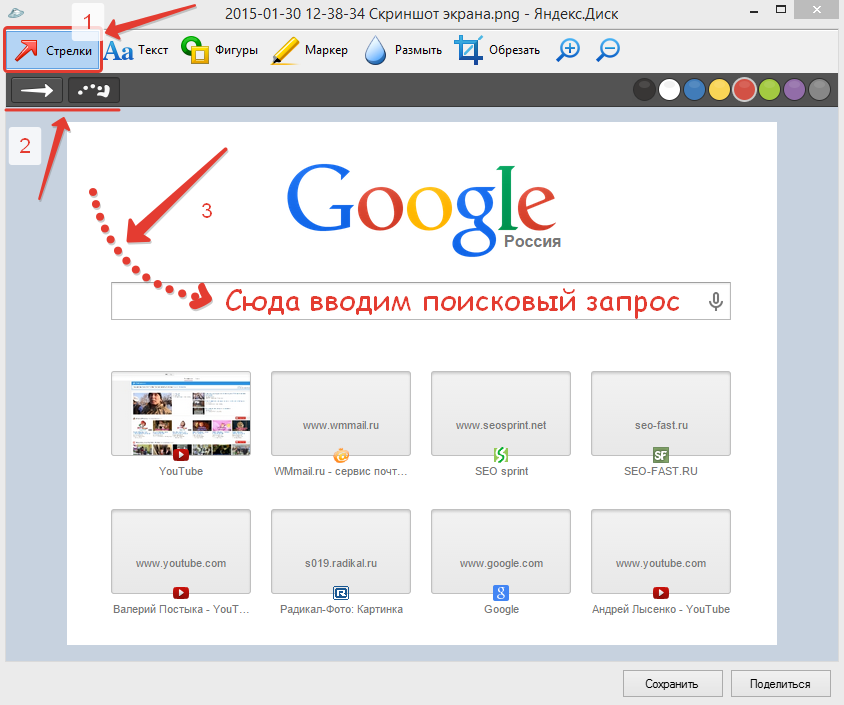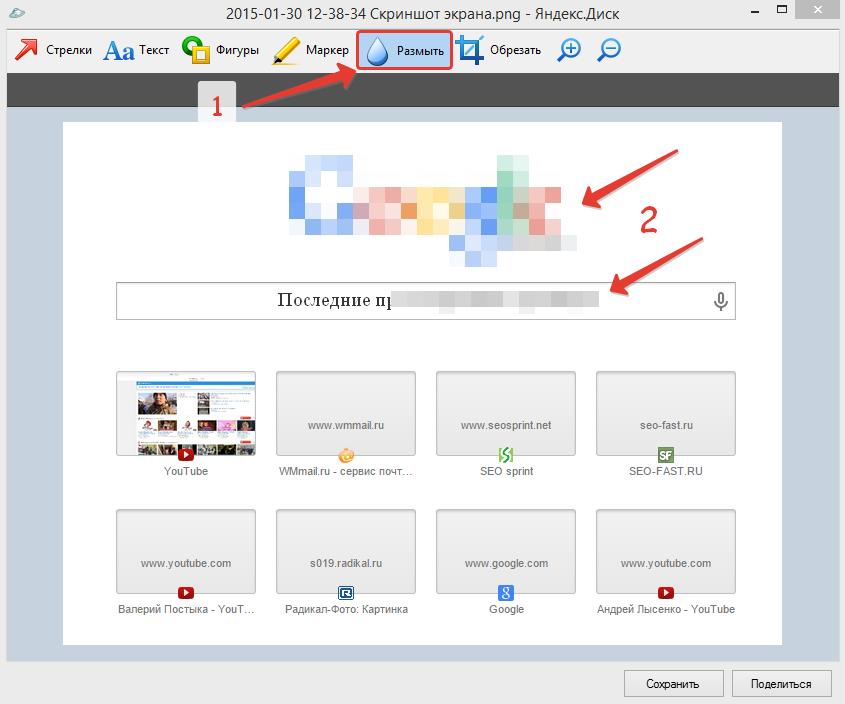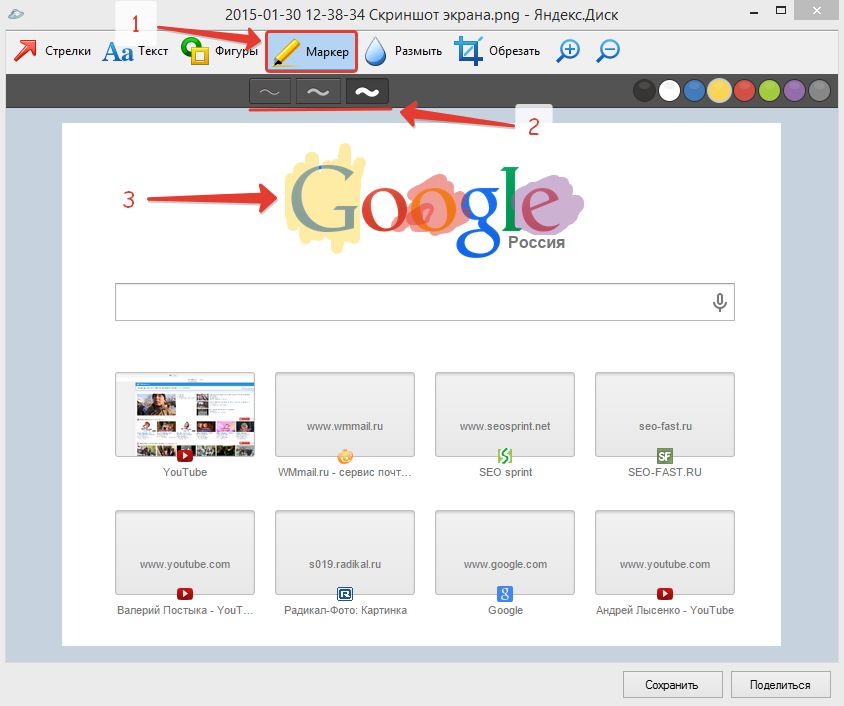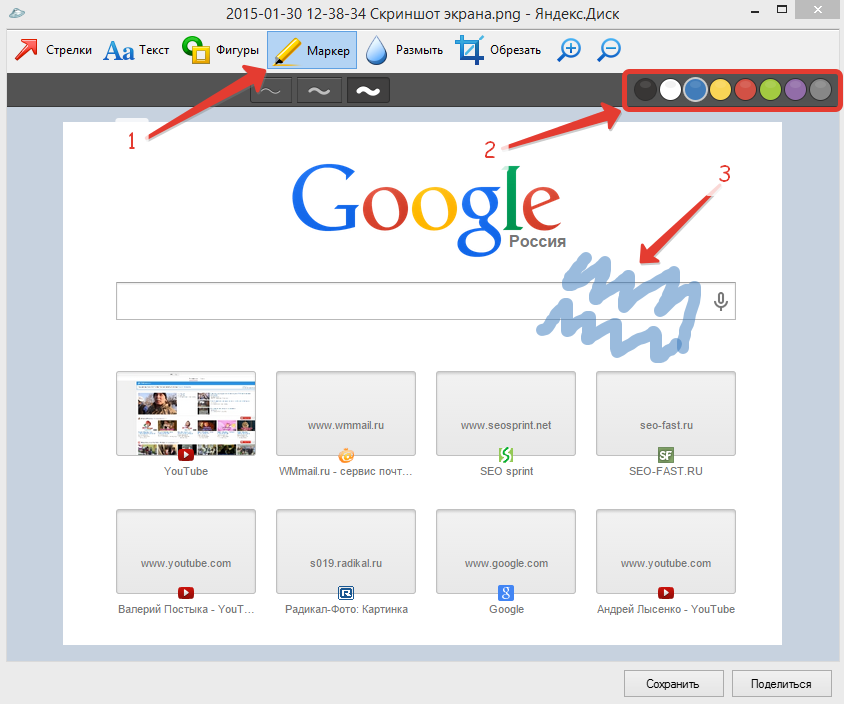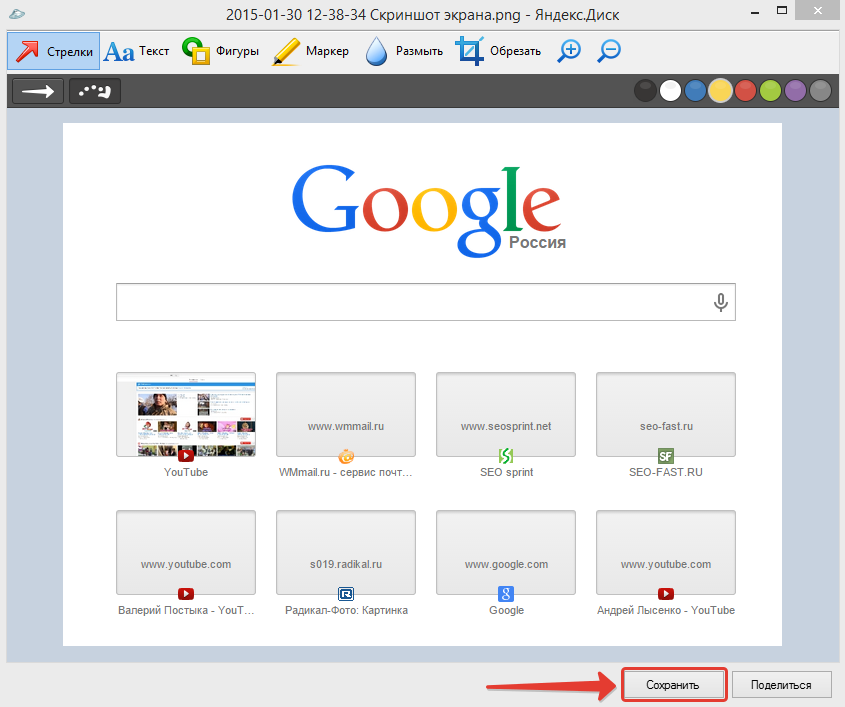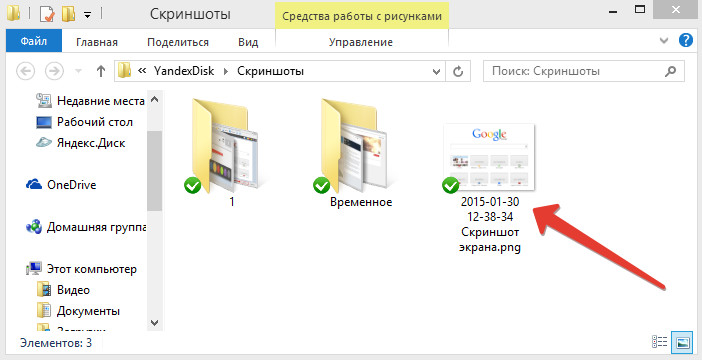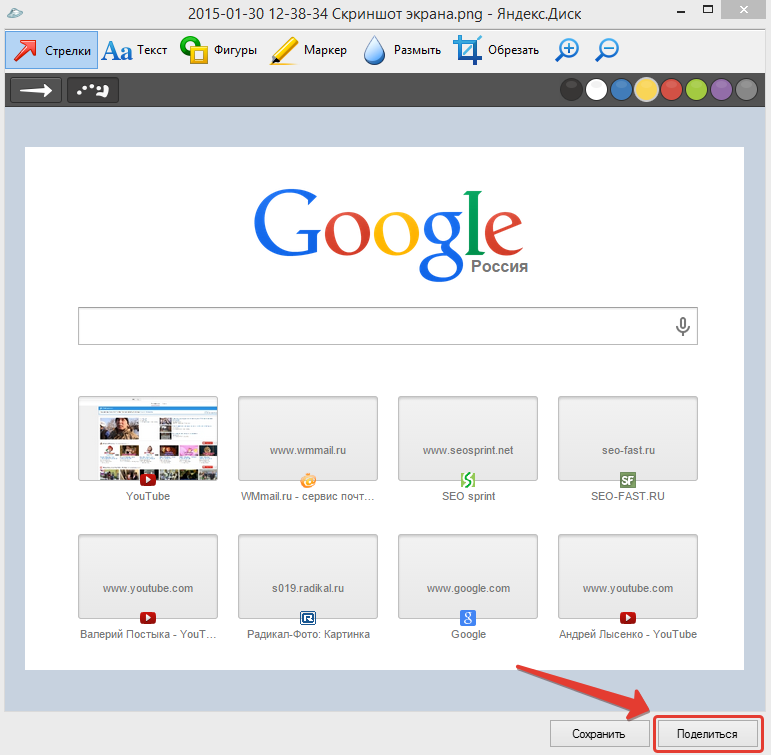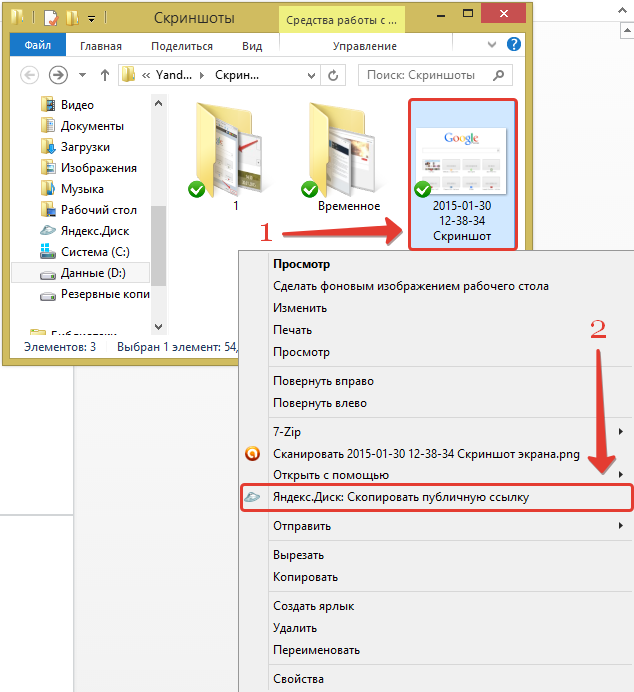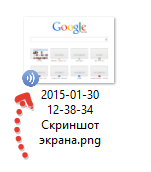Как вставить ссылку на скриншот
Как сделать ссылку на скриншот
Приветствую всех в очередной заметке по компьютерной грамотности. Эта публикация, скорее всего, заинтересует тех, кто делает первые шаги в освоении навыков работы и общения в «мировой паутине».
Простым языком расскажу и покажу на картинках как сделать ссылку на скриншот экрана. Иногда бывает так, что возникает необходимость быстро создать снимок экрана монитора и отослать ссылку на него по указанному адресу.
Например, когда выполняешь задания в тех же САР (Система Активной Рекламы) или по-другому “буксах”, а ещё их называют “почтовики”, то очень часто авторы этих заданий требуют в отчёте о выполненной работе ссылку на скрин, для подтверждения от исполнителя.
Или, скажем, при переводе средств, оплате услуг и товаров в интернете сделать снимок экрана и ссылку на него порой просто необходимо.
А если Вы захотите разместить какое либо фото или картинку в популярных соцсетях, или скинуть их же кому-нибудь на почту, то сделать это намного проще будет с помощью ссылки на эти фотки или картинки, а не загружая сам объект.
В общем области применения ссылок на скрины, фото или любые картинки можно перечислять очень долго. Как же без особых заморочек сделать ссылку на скриншот экрана, фото или картинку?
Материала текстового и видео на эту тему в сети есть немало. Я хочу поделиться с читателями своим способом их создания, которым пользуюсь сам. Мне он кажется более простым и доступным, особенно для начинающих.
Создание скриншота
Сделать снимок экрана мне проще в браузере Opera. Сначала заходим в него, если он у вас установлен, а если нет, то устанавливаем. Дальше нажимаем на значок в виде фотокамеры в правом верхнем углу экрана.
Затем выбрать величину скрина. Его можно сделать как на отдельном участке экрана, так и во весь его размер. Это делается путём передвижения курсором мышки пунктирной линии окна. После выбора нужного участка экрана, кликнуть на кнопку «захват».
В следующем всплывшем окне видим функции некоторых настроек. Это «стрелка», «размытие», «карандаш», «селфи» и «стикер». С их помощью можно изменить наш объект или сделать необходимые добавления и поправки, как нам нужно.
Разобраться в этом, я думаю, довольно просто. Дальше нажимаем кнопку «сохранить изображение «
И в очередном всплывающем окне указываем место в памяти, куда мы хотим его сохранить. Допустим, на рабочий стол или в любую из уже существующих папок. И нажимаем кнопку «сохранить». На этом всё, наш скриншот готов.
В других браузерах можно просто воспользоваться кнопкой «PrtScr», которая находится обычно в правом верхнем углу клавиатуры. Эта программа немного попроще, и она изначально задана в современных компьютерах как стационарных, так и мобильных. У меня в ноутбуке она есть, надеюсь в Вашем тоже.
Функционал этого скриншотера несложен и позволит разобраться даже начинающему пользователю, как быстро сделать снимок экрана или любой его части, то-есть любой картинки, фотки или текста.
На планшете проделать эту операцию вообще проще простого. Нужно быстрым движением нажать одновременно на кнопку регуляции звука и клавишу включения-выключения. Созданный скрин автоматически попадёт в папку «альбомы».
Как получить ссылку на наш скриншот
Для её создания тоже есть разные методы. Они описаны уже множество раз, поэтому не буду повторять одно и тоже. Я пользуюсь так называемыми фотохостингами. Для меня такой способ проще и удобнее других.
К тому же это бесплатно, без регистрации и с возможностью хранить свои фото и любые картинки в базе данных фотохостингов. Один из них Сейвпик. Он удобен, не требует регистрации и довольно прост в использовании.
Если нужно сделать ссылку на любой скрин или любой другой визуальный объект, вбиваем в поисковике адрес сервиса savepice.ru. Попадаем на главную страницу сайта. Нажимаем на иконку «Обзор».
На экране всплывает новое окно с предложением выбрать необходимый нам скриншот. Выбираем левой кнопкой мышки любую картинку или фотку и кликаем «открыть».
Меняем размеры снимка на такие, какие нам нужны, а если они нас устраивают, оставляем как есть. Затем нажимаем кнопку «начать загрузку», которая находится внизу страницы.
Всплывает страничка со ссылками. Верхняя строчка и есть ссылка на наш снимок экрана. Её нужно скопировать, зажав левую кнопку мышки, провести по ней от начала и до конца, выделив голубым цветом и нажать «копировать».
На этом всё, наша ссылка скопирована и её можно вставлять туда, куда Вам надо, например в окошко для отчёта на буксах, выполняя очередное задание или в ленту соцсети или на электронную почту любому адресату.
Основные выводы
Если Вы совсем уж начинающий пользователь, как говорят айтишники, “чайник”, то это может показаться, на первый взгляд сложным, знаю по себе. Но на самом деле все эти манипуляции делаются легко и просто, а в скором времени становятся автоматическими навыками.
В интернете есть много способов того как быстро создать ссылку на снимок экрана или любую другую картинку. Я поделился тем, как делаю это сам. Если опишите свой способ, то, думаю, будет интересно почитать и мне и другим посетителям и подписчикам моего онлайн-дневника.
Уважаемые читатели и посетители моего сайта, если у вас есть что сказать мне по теме этой или других заметок, оставьте свой комментарий. Для этого пройдите простую регистрацию (это защита от спама).
Буду очень благодарен и рад общению. Желаю всех благ и до встречи в других публикациях. Ваш Игорь.
Понравилась статья? Поделись!
2 комментария

Александр, Lightsot да действительно вроде бы всё просто и понятно, но побродив по функционалу, прочитав правила этого сервиса, попробовав создать скрин и ссылку на него, я понял, что предпочитаю всё же использовать свой привычный способ, Сейвпик.
Оставить комментарий
Подписка на статьи
Делюсь интересной информацией не только на блоге, но и в социальных сетях!
Instagram Facebook Вконтакте Одноклассники
Быстро создаём скриншоты и получаем на них ссылки при помощи Яндекс-Диска!
Процесс создания скриншотов является очень распространённой задачей у любого сёрфера, зарабатывающего в буксах на выполнении заданий. Рекламодатели требуют создавать скриншоты для подтверждения того, что исполнитель действительно выполнил задание и тогда, когда другие методы проверки выполненной работы невозможны или могут быть не точны. Наиболее часто я сталкивался с необходимостью создания скриншотов в заданиях, связанными с играми. В одной из первых статьей на этом блоге уже рассказывалось о 2-х способах создания скриншотов и один из них — при помощи сервиса Joxy. Недостаток Joxy в том, что необходимо ставить отдельную программу на компьютер, которая больше не нужна ни для чего кроме как создавать скриншоты c автоматической загрузкой их на хостинг. В данной же статье я хотел бы предложить, на мой взгляд, более интересный и даже ещё более простой вариант — создавать скриншоты при помощи сервиса Яндекс-Диск, который служит для хранения ваших файлов в онлайне. Дело в том, что программа Яндекс-Диск, установленная на компьютере позволяет ещё и при помощи горячих клавиш создавать скриншоты с возможностью быстрого редактирования и автоматическим сохранением в онлайн-диск, откуда вы сразу можете получить ссылку на этот скриншот.
А ссылка может как раз понадобиться, например, для вставки в отчёт выполняемого задания в SEOSprint. Таким образом, программа Яндекс-Диск, установленная на вашем компьютере будет выполнять сразу 2 полезных функции: хранение в онлайн указанных вами файлов и быстрое создание скриншотов. Также быстрое создание скриншотов может пригодиться и для каких-то других целей, ведь это удобнее чем пользоваться встроенными «Ножницами» в Windows 🙂
О том как зарегистрироваться в сервисе Яндекс-Диск, получить бесплатно 15 Гб свободного места и установить программу на свой компьютер, подробно рассказано в статье:
Создание и редактирование скриншотов в Яндекс-Диск
Итак, для начала работы, на ваш компьютер уже должна быть установлена программа Яндекс-Диск. Если её ещё нет, то установите её и если есть вопросы по установке и настройке, то прочитайте статью, на которую дана ссылка выше. После того как Яндекс-Диск будет установлен, вы можете загружать ваши файлы в онлайн-хранилище и иметь к ним доступ из любой точки где есть интернет. Но я немного отошёл от главного.
Настройки создания скриншотов
Перед тем как пользоваться встроенной в Яндекс-Диск утилитой для скриншотов, откроем соответствующие настройки. Для этого щёлкаем правой кнопкой мыши по значку Яндекс-Диска в трее и выбираем пункт «Настройки»:
Сразу откроется нужная нам вкладка «Скриншоты». На этой вкладке можно изменить сочетания клавиш, которыми будут создаваться скриншоты различных областей. Я для себя оставил заданные по умолчанию сочетания клавиш. Если вы хотите поменять клавиши для создания скриншота любой из выбранных вами областей, выделите нужную опцию и нажмите «Изменить сочетание»:
Находясь в следующем открытом окне, зажмите на клавиатуре новое сочетание клавиш и нажмите «ОК»:
После того как установите нужные сочетания клавиш, нажмите «ОК» в главном окне настроек.
Я чаще всего пользуюсь возможностью сделать скриншот выбранной области экрана, т.е. клавишами Ctrl+Shift+1 по умолчанию.
Переходим непосредственно к процессу создания скриншотов и их быстрому редактированию.
Создание и быстрое редактирование скриншотов
Как вы уже поняли, скриншоты создаются при помощи нажатия определённых сочетаний клавиш.
Например, мы хотим сделать скриншот всего экрана. Для этого нажимаем соответствующее сочетание клавиш на компьютере, которое вы задавали ранее в настройках (или оставили те, что были по умолчанию). Т.е. в моём случае для создания скриншота всего экрана нужно нажать сочетание «Ctrl+Shift+3», потому что так задано в настройках и я предпочёл ничего не менять:
Нажав эти кнопки, у меня сделается скриншот всего экрана, который сразу же откроется в мини-редакторе от Яндекса-Диска. Выглядит он вот так:
Конечно, вы можете делать и скриншоты не только всего экрана, но и выделенной вами области, отдельного окна, а также создать скриншот и сразу же получить ссылку на него. Все эти варианты скриншотов делаются, соответственно, своими сочетаниями клавиш. Я часто пользуюсь возможностью сделать скриншот выделенной области, для чего использую сочетание по умолчанию «Ctrl+Shift+1». В общем, кому что нужно и кому как удобно:)
После того как вы сделаете скриншот, в открывшемся окне можно его быстро отредактировать, а именно: сделать текстовые надписи где необходимо, выделить какие-то моменты маркером или обводкой, показать что-то стрелочками, выполнить обрезку скриншота, сделать размытие нужной области. В принципе, в этом простом редакторе есть всё что нужно для быстрого оформления скриншотов. Рассмотрим их ниже.
Для того чтобы обрезать скриншот, выбираем вверху редактора соответствующую кнопку «Обрезать», далее выделяем область, которую вырежем из общего скриншота. Именно эта область останется доступной после обрезки. И остаётся нажать только клавишу «Применить», после чего скриншот обрежется до указанного вами размера.
Текст добавляется элементарно. Выбираем вверху инструмент «Текст», далее ниже появляется возможность выбрать тип шрифта из 3-х доступных. Правее можно задать стиль оформления текста: на чёрном фоне, на белом фоне или без фона вообще. Задав эти настройки, остаётся только щёлкнуть в том месте скриншота, где будет размещён текст и он добавится:
Размер текста можно менять, просто растягивая его.
Добавление обводок (рамок) и стрелок
Обводки и стрелки могут быть полезными когда необходимо на скриншоте показать какое-либо место или действие.
Чтобы добавить стрелку выбираем вверху кнопку «Стрелки», затем ниже этой кнопки появится возможность выбрать тип стрелки: обычная и закруглённая. Теперь нужно лишь щёлкнуть в то место на скриншоте, откуда будет начинаться стрелка и провести указателем мыши до того места где она будет заканчиваться. Готово! Стрелка размещена:
Для добавления обводки, нажимаем кнопку «Фигуры», затем слева предоставляется возможность выбрать тип обводки: прямоугольник, круг / овал, линия, многоугольник. Правее можно выбрать толщину линий обводки. Задав эти простые параметры, остаётся разместить рамку там где нам необходимо, выделив мышкой нужную область на скриншоте:
Размытие нужной области на скриншоте
Ещё одна полезная функция данного редактора скриншотов — размытие. Данная функция бывает полезной, когда необходимо, например, скрыть со скриншота важную информацию, которую не нужно видеть другим людям: номера телефонов, кошельки, пароли, логины. Я частенько пользуюсь этой возможностью.
Итак, чтобы выполнить размытие, выбираем вверху соответствующий инструмент «Размыть», после чего выделяем ту область на скриншоте, где необходимо выполнить размытие. Вот как это делается + результат:
Рисование маркером на скриншоте
Есть ещё один инструмент в редакторе — Маркер. Если честно, я им почти не пользуюсь, если только изредка, но кому-то он может пригодиться. Маркер позволяет просто выделить какие-то области на скриншоте нужным цветом. Для этого необходимо выбрать вверху инструмент «Маркер», ниже задать его толщину и затем нарисовать в том месте где вам необходимо:
Ну вот и все инструменты, которые есть в простом и полезном редакторе скриншотов Яндекс-Диск.
Но я забыл упомянуть о настройке цвета для инструментов. Например, вы хотели бы поменять цвет стрелки или текста, рамки, маркера. Для этого выбираем нужный инструмент, предположим — маркер, и в верхней правой части редактора увидим полоску доступных цветов. Выбираем нужный цвет и далее нужная область на скриншоте выбранным инструментом будет выполнена в указанном вами цвете:
В общем, ничего сложного нет:)
Ну и наконец, иногда нужно уменьшить или увеличить масштаб скриншота для удобства редактирования. Для этого служат кнопки с изображение лупы «+» и «-» соответственно:
Ну и теперь, когда скриншот отредактирован, его, конечно же, нужно сохранить и если необходимо, получить ссылку на него, чтобы кому-либо отправить. Рассмотрим это.
Как сохранить скриншот и получить на него ссылку?
Для того чтобы просто сохранить скриншот, нажмите в самом низу редактора кнопку «Сохранить».
При этом данный скриншот будет сохранён в папке «Скриншоты» вашего Яндекс-Диска. После сохранения данная папка будет открыта автоматически и вы сразу увидите созданный скриншот:
Если же вы хотите сразу получить ссылку на созданный скриншот для отправки её кому-то в интернете, то вместо кнопки сохранить, нажмите кнопку «Поделиться»:
Скриншот будет также сохранён и через пару секунд ссылка на него будет скопирована в буфер обмена, о чём вы получите соответствующее сообщение в области уведомлений:
Теперь эту ссылку можно скопировать в любой редактор или отправить кому угодно в интернете. Например, те, кто работают в буксах, знают, что рекламодатели часто просят сделать скриншот для подтверждения выполненного вами задания. Вот при помощи такого способа вы можете получить ссылку на скриншот. Но в случае с буксами удобнее всего пользоваться соответствующим сочетанием клавиш, которое позволяет сделать скриншот и сразу же получить на него ссылку. У меня в настройках Яндекс-Диска для такого действия заданы клавиши «Ctrl+Shift+2».
Если вы уже просто сохранили скриншот и сразу не получили на него ссылку, то это можно сделать в любой момент. Для этого просто найдите нужный скриншот в папке «Скриншоты» вашего Яндекс-Диска, щёлкните по нему правой кнопкой мыши и выберите пункт «Яндекс-Диск: Скопировать публичную ссылку»:
Ссылка также будет скопирована в буфер обмена. Скриншоты, на которые вы открыли доступ (получили ссылку) обозначаются другим значком, вот так:
Вот и все, пожалуй, возможности, которые имеет встроенный скриншоттер в программе Яндекс-Диск. Такой простенькой программой я предлагаю пользоваться для создания скриншотов всем, кто вдобавок пользуется Яндекс-Диском. Все скриншоты к последним своим статьям я оформляю именно через эту программу, поскольку это быстрее чем через другие, ранее опробованные мной способы, а также удобнее и красивее:)
Всем желаю хорошего дня! До встречи 😉
Сделай репост – выиграй ноутбук!
Каждый месяц 1 числа iBook.pro разыгрывает подарки.
—> LENOVO или HP от 40-50 т.р., 8-16ГБ DDR4, SSD, экран 15.6″, Windows 10
21 комментарий
Автор: Илья Васильевич
Спасибо Парень, что ты есть на этом сайте.
Автор: Владимир Белев
Парень:) Как указано, так и зовут на самом деле:)
Иногда захожу на буксы и часто попадаются задания, где требуется создание скрина. Яндекс Диск использую уже давно, а вот, что касается редактирования изображений, то об этих опциях узнал из Вашей статьи. Спасибо.
Автор: Феликс Демьянченко
Прикольно! И хранится сразу в инете и ссылка есть для отправки. Я, например, скриншоты делаю через клавишу на клавиатуре принт скрин, сразу всего экрана)) Потому что мне их делать много в месяц не приходится (не более десяти штук) по роду свое деятельности в интернет и ссылка мне на них не нужна, потому что бросаю их сразу в скайп своим оппонентам или отправляю по электронке, они же не тяжелые, сжимать не нужно, красивое оформление, обрезание и размывание данных тоже мне не требуется. Твой способ Владимир бесспорно хорош для тех, кто делает много скирншотов в месяц, разнотипных скриншотов, для тех кто отчитывается ими ссылками, в виду технических возможностей сервисов в которых они их оставляют, например, сервисов активной рекламы, также для тех кто активно занимается рекламой и отчитывается перед своими заказчиками таким образом, я лично много таких скриншотов принимаю от своих контрагентов!
Автор: Феликс Демьянченко
И, конечно же, блогерам будет очень удобно таким образом сопровождать свои статьи изображениями, вынося их на сторонний сервис, тем самым не нагружая дополнительно своего хостера!
Да, идея то хорошая но не исполнима. Ссылка вставленная в посте так и остаётся ссылкой, а самого изображения не видно. По крайней мере у меня так выходит.
Автор: Владимир Белев
Автор: Сергей Журавлёв
Благодарю! Давно пользуюсь яндекс.диском и делаю скриншоты, но не пользовался редактированием скриншотов. Думаю, что функция «размытие» будет у меня востребованной. Для скринов использую стандартную клавишу «Prt Scr». И вот еще что, функция скриншотов доступна с определённой версии яндекс.диска. На старых версиях она недоступна. Мною эта функция была обнаружена совершенно случайно, когда после обновления версии яндекс. диск, я попытался сделать скрин штатными средствами и обнаружил неожиданную автоматизацию процесса. Репост от меня.
Автор: Владимир Белев
Да, вероятно только с какой-то определённой версии Яндекса, потому что данный факт я не проверял и сам начал пользоваться подобной функцией не так то и давно:) Но не исключаю и такой вариант, что ранее эта функция просто не была включена автоматически, как это делается во всех новых версиях.
Автор: Сергей Журавлёв
А вот с репостом неувязочка вышла. Репостится не данная статья, а какие-то курсы. Отказал в репосте.
Автор: Владимир Белев
Проблема будет исправлена в течении, думаю, суток и тогда отпишусь в ответ на ваш же комментарий.
У меня в настройках нет вкладки Скриншот и Автозагрузка. Видимо старая версия Яндекса или Диска.(?) Как нужно обновиться? Браузер обновляла.
Автор: Владимир Белев
Автор: Игорь Колпаков
Несомненно очень полезно:) есть множество преимуществ. На мой взгляд Владимир дал простой и удобный многим инструмент, который будет полезен. Мне по роду деятельности мне тоже приходится делать много скриншотов, перепробовал много вариантов и сейчас пользуюсь очень на мой взгляд отличной программой FastStone Capture, потому что она обладает более расширенными инструментами и всего в один клик, это как захват активного окна, захват прямоугольной области, захват произвольной области, захват окна с прокруткой а так же видеозахват. Так же немаловажно что эта программа позволяет не только снимать скриншоты и редактировать (добавлять графические элементы и текст) но и сканировать, преобразовывать в PDF, имеет в своем наборе линейку и пипетку и много другое что делает ее незаменимым помощником на все случаи. Короче в программе очень много плюсов, есть и минус! Но всего один, она платная, хотя минусом это назвать трудно так как считаю, что за хороший софт надо платить) Для хранения скриншотов раньше пользовался itmages.ru бесплатным хранилищем, но сейчас использую гугл диск, достаточно удобно.
Автор: Владимир Белев
Вооооот! Вот для меня этот минус всё же существенен, поскольку я, как правило, всегда нахожу альтернативу:)
Автор: Видео для Вас
Автор: Владимир Белев
Вроде не плохая вещь, но при этом устанавливается лишний софт. Например я не люблю лишний софт:)
Автор: Видео для Вас
Автор: Владимир Белев